Das iOS Betriebssystem des iPads macht alles einfach und leicht. Sie können produktiv bleiben, ohne viel Zeit in Anspruch zu nehmen, um Ordner und Dateien zu verwalten. Dennoch kann es sich manchmal als schwierig erweisen, Dateien auf dem iPad zu verwalten.
Tipard iPhone Transfer hat den Vorteil, iPad und Computer-Dateien einfach auf dem iPad zu verwalten. iTunes und iCloud sind die Standard-iPad-Datei-Manager. Mit iTunes können Sie die Dateien von Ihrem iPad auf den Computer übertragen, dies ist jedoch sehr langsam und ziemlich zeitaufwendig. Hinzu kommt noch, dass Sie die vorhandenen Dateien löschen können, wenn Dateien auf dem iPad verwaltet werden.
Eigentlich kann man viele Dritte iPad-Datei-Manager finden, die Dateien auf der Cloud speichern. Jedes Mal, wenn Sie die iPad-Dateien von Ihrem Computer verwalten wollen, wie zum Beispiel das Hinzufügen oder Löschen von Filmen auf dem Computer, müssen Sie das iPad mit dem Computer synchronisieren, um dann Dateien von dem iPad auf die App hochladen zu können, wobei Sie mit dem Wi-Fi verbunden sein müssen, sodass Sie dann die Dateien auf den Computer laden können oder umgekehrt.
1. So wie andere iPad-Datei-Manager, kann Tipard iPad-Dateien auf den Computer übertragen, als auch das iPad mit dem Computer synchronisieren und umgekehrt.
2. Die iPad-Dateien können auf Computern einfach verwaltet werden und Sie können ohne iTunes Dateien vom Computer auf das iPad hinzufügen.
3. Sichern Sie alle iPad Daten, einschließlich frei heruntergeladener Musik und Fotos einfach und schnell.
4. Das iPad ohne iTunes wiederherstellen und die Löschung vorhandener Dateien mit dem iPad-Datei-Manager vermeiden.
5. Der leistungsstarke iPad-Datei-Manager ermöglicht Ihnen auch, iPad Daten auf ein anderes iOS Gerät zu übertragen.
Die einfache Benutzeroberfläche hilft Ihnen mit Leichtigkeit die iPad-Datei zu verwalten. Sie benötigen lediglich den richtigen Download: iPad Datei Manager für Windows oder iPad Datei Manager für Mac.
Starten Sie das Programm und schließen Sie das iPad mit Ihrem Computer an.
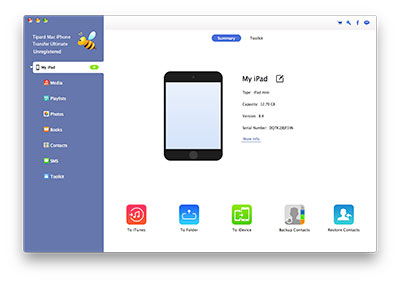
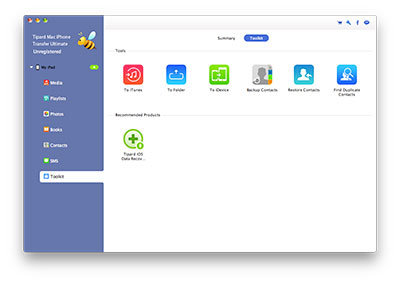
a. Verwalten Sie verschiedene iPad-Dateien mit verschiedenen Ordnern auf der linken Seite. Sie können, Import/Export, löschen, Sicherungskopien/Wiederherstellungen, de-Duplikat hinzufügen und die Dateien aktualisieren.
b. Sie können die iPad-Dateien mit unterschiedlichen Geräten verwalten, die iPad Daten zu iTunes und Ordner auf dem Computer oder einem anderen i-Gerät übertragen.